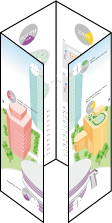ユーザーズガイド

プリンタードライバーの設定
設定項目
プリンタードライバーで、以下の項目を設定します。
設定項目
両面
原稿サイズ
原稿の向き
用紙サイズ
観音折り
折り方向
給紙トレイ
また、アプリケーションの印刷画面で以下を設定します。
部数
参考
プリンタードライバーで設定をするときは、レイアウト仕上げ表紙などのタブの各項目に、前回の設定がそのまま残っていないか、確認してください。
プロパティ画面の設定
アプリケーションで原稿を開き、ファイルメニューから印刷をクリックします。
印刷するプリンターを選び、プロパティをクリックします。
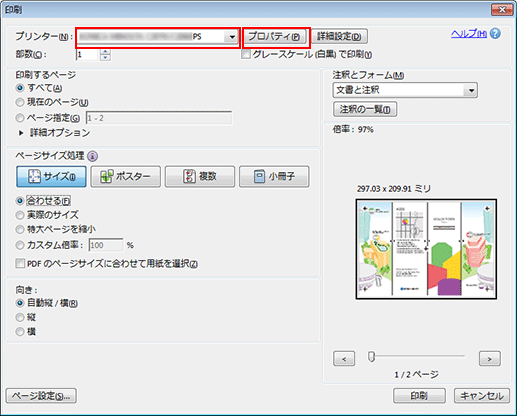
レイアウトタブをクリックしたあと、次の項目を設定します。
例:
項目
設定
両面
チェックあり
原稿サイズ
A3
原稿の向き
横
用紙サイズ
A3
ほそくプレビューに指定したとおりの設定が表示されない場合は、オプションタブの装置情報取得をクリックして、装置情報を取得してください。
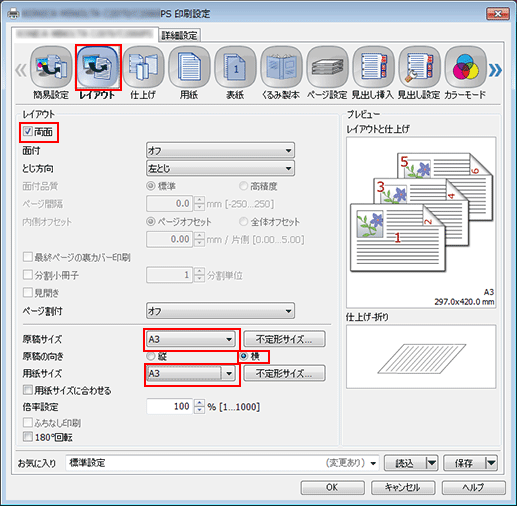
仕上げタブをクリックしたあと、折りと折り方向を設定します。
例:
項目
設定
折り
観音折り
折り方向
外
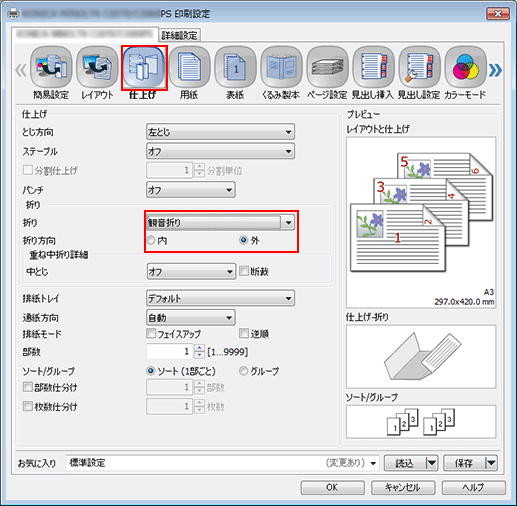
用紙タブをクリックしたあと、トレイ/用紙情報取得をクリックします。
トレイ/用紙情報が取得できると、緑色のチェックマーク
 が表示されます。
が表示されます。ほそくトレイ/用紙情報を取得できなかったときは赤色の×マーク
 が表示されます。オプションの用紙トレイなどが正しく装着されているか、確認してください。
が表示されます。オプションの用紙トレイなどが正しく装着されているか、確認してください。
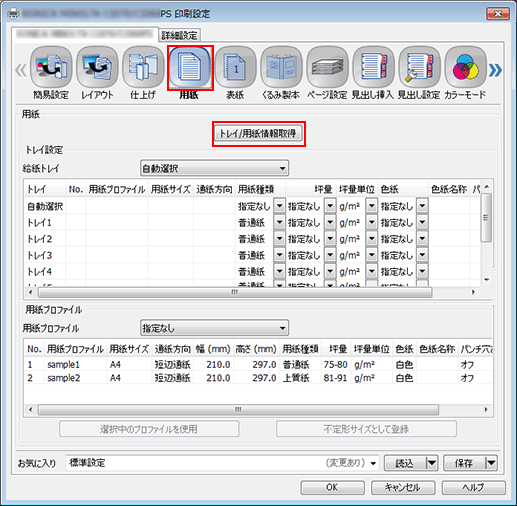
給紙トレイでトレイを選択して、OKをクリックします。
例:ここでは、トレイ1に使用する用紙(A3:短辺通紙)がセットされているものとして説明します。
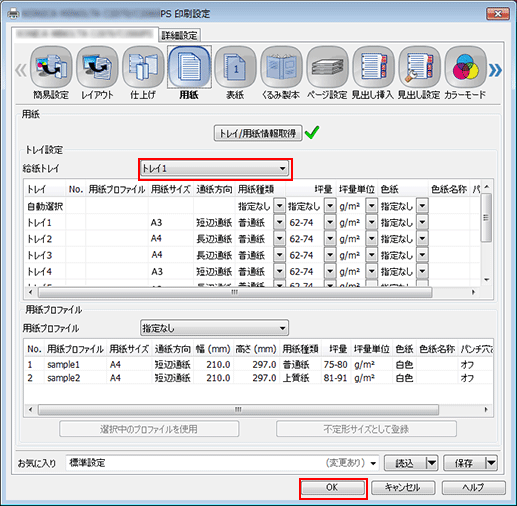
出力
印刷画面で印刷したい部数を入力し、印刷をクリックします。
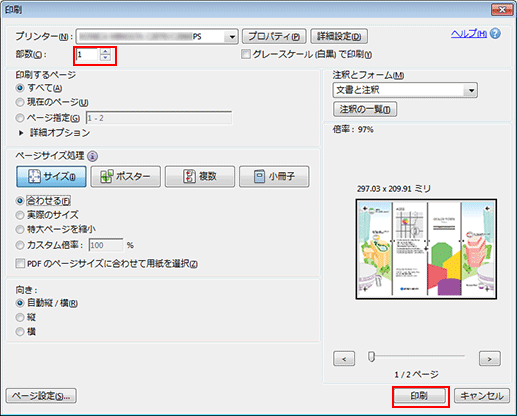
印刷が始まります。印刷が完了したら、仕上りを確認するに進んで、印刷物の仕上りを確認します。